源代码管理工具 ——Git的介绍与简要教程
一、Github与Git
(一)简介

GitHub是一个面向开源及私有软件项目的托管平台,因为只支持git 作为唯一的版本库格式进行托管,故名GitHub。
GitHub于2008年4月10日正式上线,除了Git代码仓库托管及基本的 Web管理界面以外,还提供了订阅、讨论组、文本渲染、在线文件编辑器、协作图谱(报表)、代码片段分享(Gist)等功能。目前,其注册用户已经超过350万,托管版本数量也是非常之多,其中不乏知名开源项目 Ruby on Rails、jQuery、python 等。
作为开源代码库以及版本控制系统,Github拥有超过900万开发者用户。随着越来越多的应用程序转移到了云上,Github已经成为了管理软件开发以及发现已有代码的首选方法。
GitHub可以托管各种git库,并提供一个web界面,但它与外国的SourceForge、Google Code或中国的coding的服务不同,GitHub的独特卖点在于从另外一个项目进行分支的简易性。为一个项目贡献代码非常简单:首先点击项目站点的“fork”的按钮,然后将代码检出并将修改加入到刚才分出的代码库中,最后通过内建的“pull request”机制向项目负责人申请代码合并。已经有人将GitHub称为代码玩家的MySpace。
在GitHub进行分支就像在Myspace(或Facebook…)进行交友一样,在社会关系图的节点中不断的连线。
GitHub项目本身自然而然的也在GitHub上进行托管,只不过在一个私有的,公共视图不可见的库中。开源项目可以免费托管,但私有库则并不如此。Chris Wanstrath,GitHub的开发者之一,肯定了通过付费的私有库来在财务上支持免费库的托管这一计划。
(二)Windows应用
GitHub 使用 git 分布式版本控制系统,而 git 最初是 LinusTorvalds 为帮助Linux开发而创造的,它针对的是 Linux 平台,因此 git 和 Windows 从来不是最好的朋友,因为它一点也不像 Windows。GitHub 发布了GitHub for Windows,为 Windows 平台开发者提供了一个易于使用的 Git 图形客户端。
GitHub for Windows 是一个 Metro 风格应用程序,集成了自包含版本的 Git,bash 命令行 shell,PowerShell 的 posh-git 扩展。GitHub 为 Windows 用户提供了一个基本的图形前端去处理大部分常用版本控制任务,可以创建版本库,向本地版本库递交补丁,在本地和远程版本库之间同步。微软也通过CodePlex向开发者提供 git 版本控制系统,而 GitHub 创造了一个更具有吸引力的 Windows 版本。
(三)配置管理
GitHub上已自动配置的Mac笔记本电脑,一个工具,可以转换设置Linux或Windows机器。
BOXEN是GitHub的自动化工具,设置和配置的Mac笔记本电脑软件开发或其他类型的工作,正在使用他们的开发人员,律师,设计师,付货人,等。我们的想法是准备系统以自动方式和作为无差错尽可能用最少的干预工作。根据GitHub上,与一个新的开发机器上,他的Mac系统成立,并准备在30分钟内提交代码。
BOXEN的基础上收集了大量的几十个木偶模块,使设置的各种软件,如卡桑德拉,MongoDB中,Java软件中,Python和Ruby开发中,节点,JS,nginx的,Skype公司,甚至MINECRAFT。虽然机器上配备了一个预配置,每个用户都可以调整它的配置应有的作用。
Git是实现分布式版本控制的一个工具,简单的来说就是实现文件历史管理的工具。
二、安装Git for Windows
1.Git下载地址 :https://git-scm.com/downloads 进入后点击Download下载,如下图所示
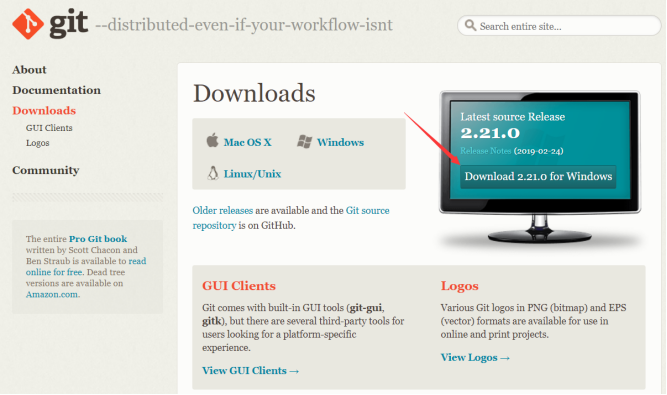
2.进入后选择自己对应的操作系统下载(32位或64位),如下图所示
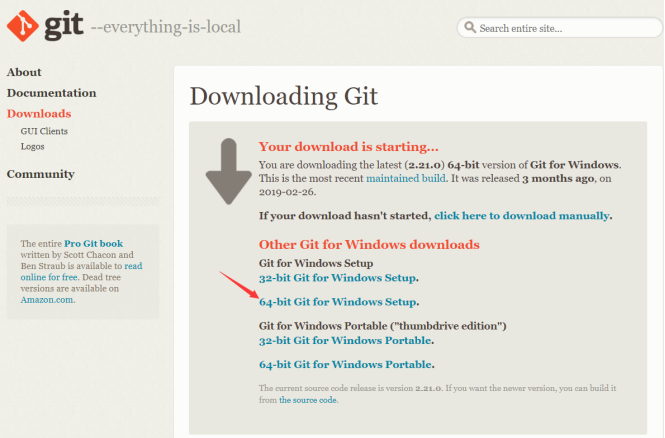
3.下载好了后,打开下载好的文件进行安装
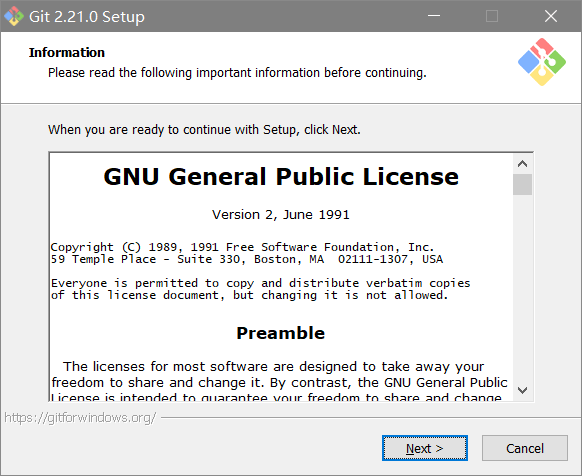
4.然后到如下图界面(默认即可)
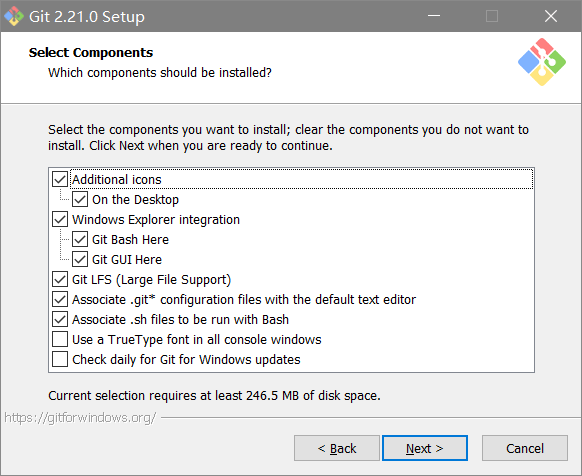
5.点击Next下一步,到如下图界面,配置git环境,选择第一项
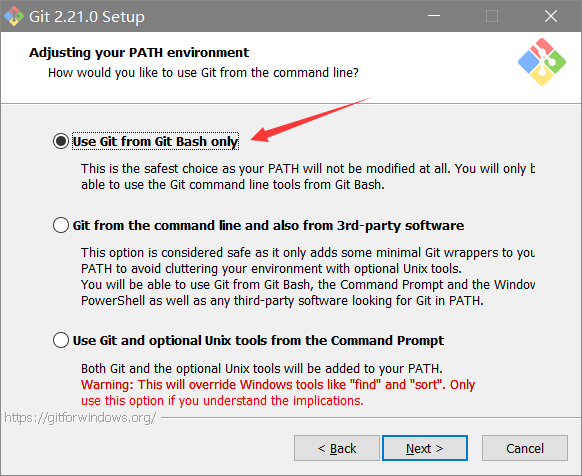
6.下面都是选择默认即可
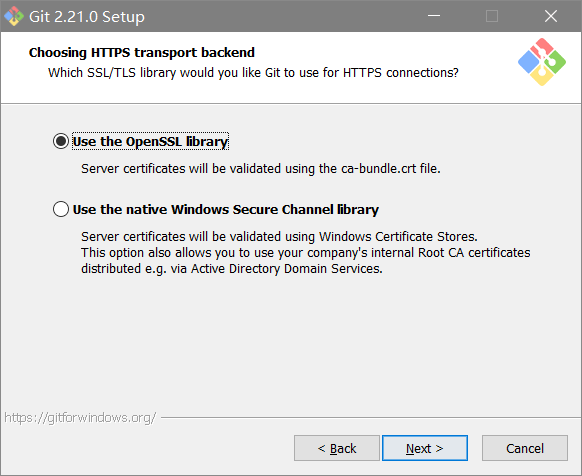
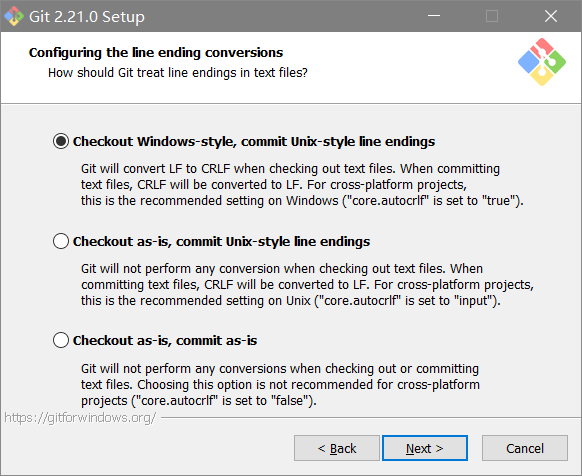
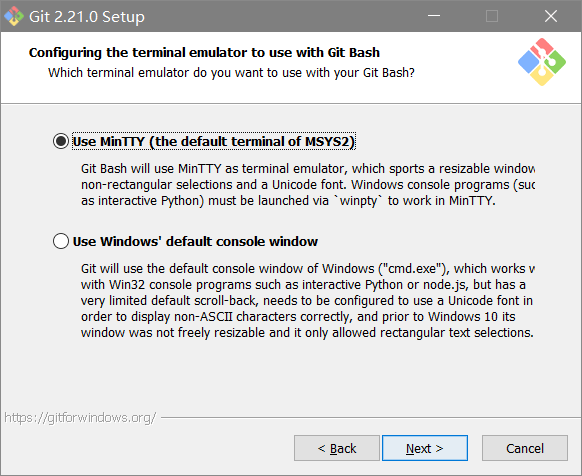
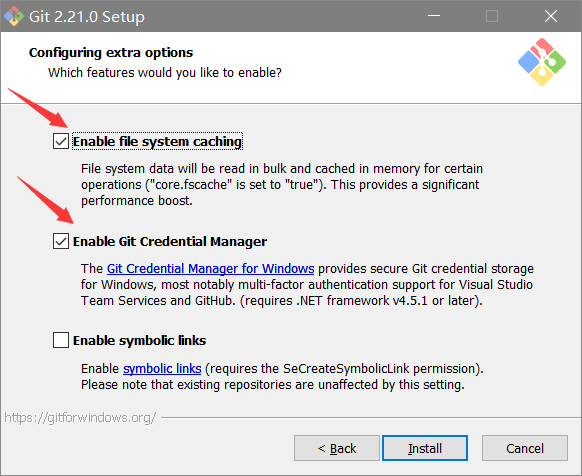
7.点击Finish 完成安装
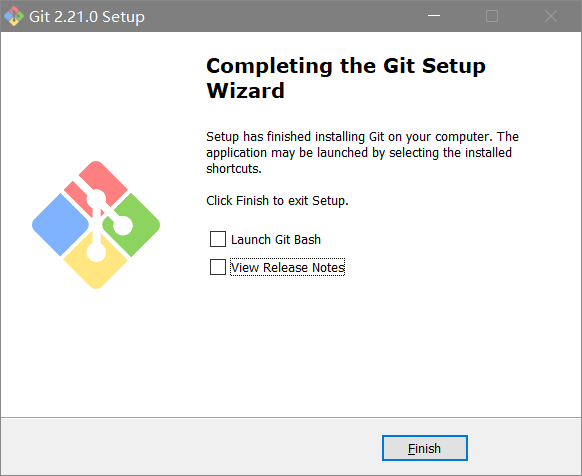
三、Git之git使用
1.git原理简介
仓库:本地仓库和远程仓库(托管在网络端的仓库)
本地仓库:工作区丶版本区,其中版本区包含暂存区丶仓库区
从本地仓库将文件git到远程仓库流程:工作区----> 暂存区 ----> 仓库区 ----> 远程仓库
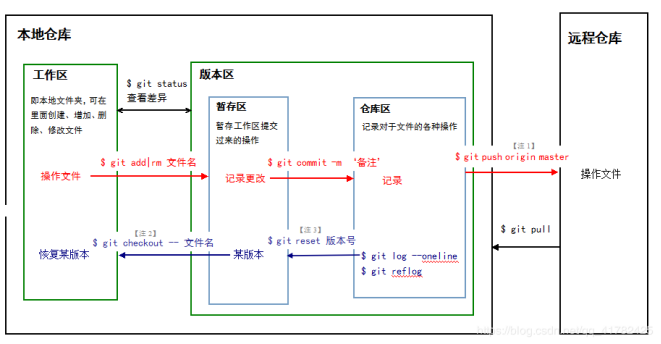
2.创建项目的SSH Key,在桌面打开Git Bash快捷方式
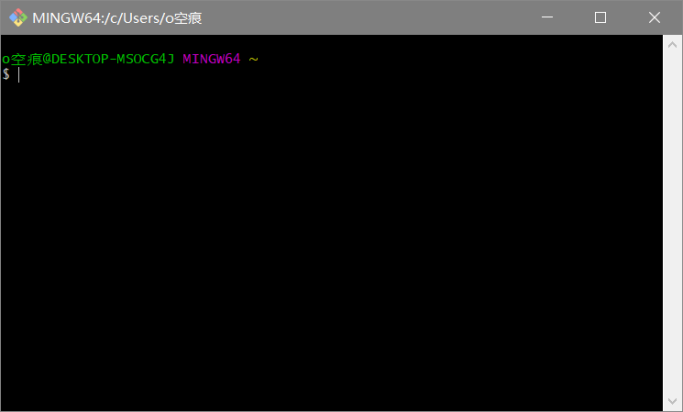
a>配置用户名:git config --global user.name (github上注册的用户名)
b>配置用户邮箱:git config --global user.email (GitHub上注册时的邮箱)
c>在Git终端在输入ssh-keygen -t rsa -C "youremail@example.com" ( GitHub上注册时的邮箱 )
如下图配置用户名以及邮箱,并查看配置是否成功
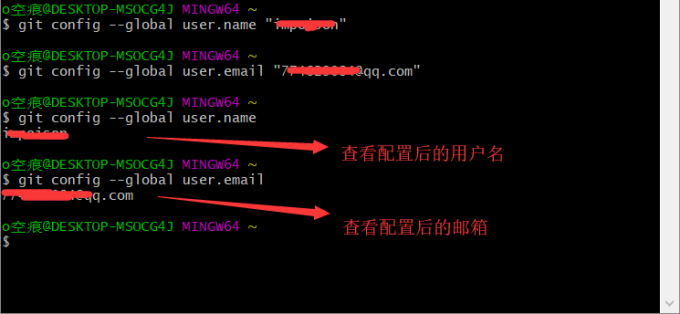
3.创建SSH Key
输入: ssh-keygen -t rsa -C "你的邮箱"
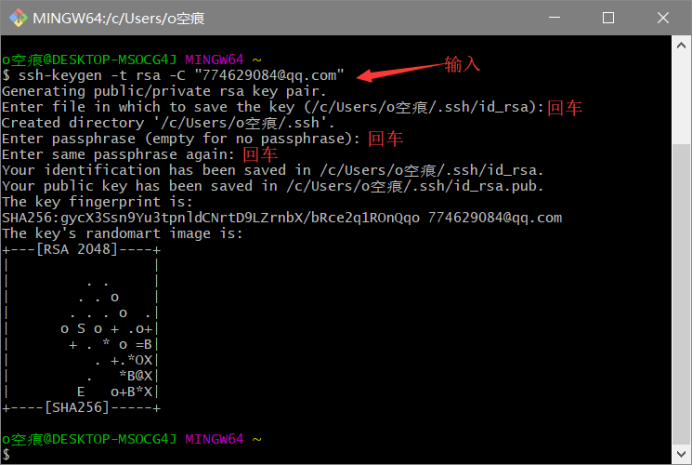
4.连接github
打开GitHub 进入setting找到ssh key并新建
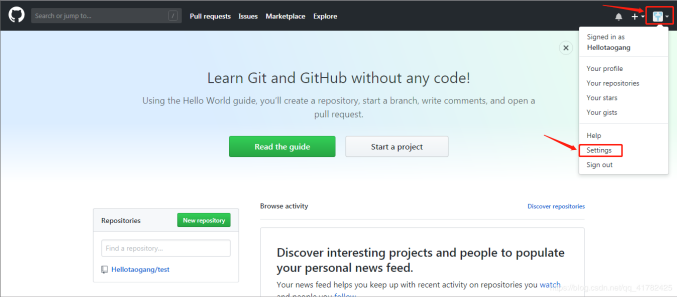
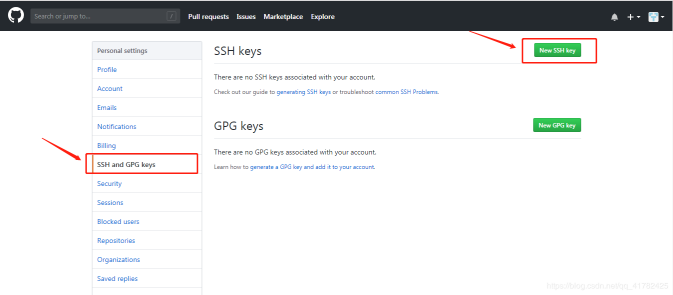
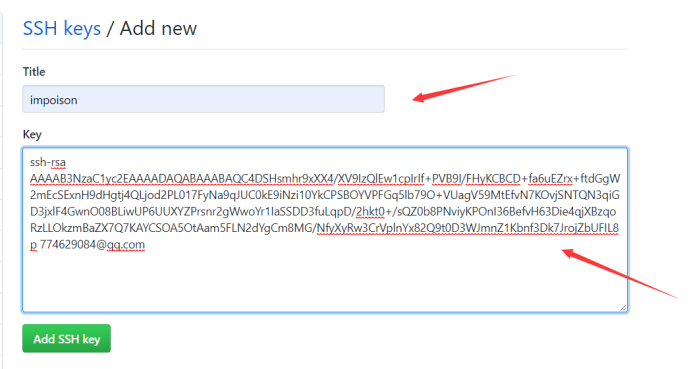
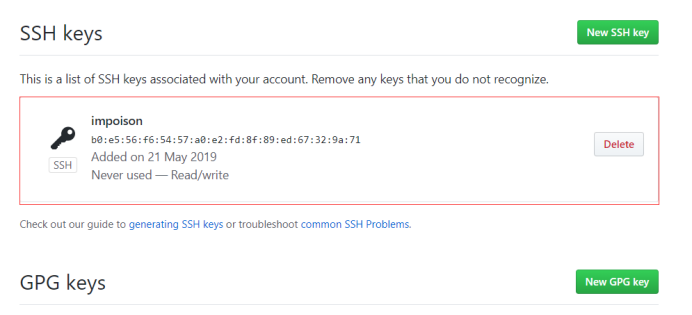
5.测试连接是否成功
输入: ssh -T git@github.com
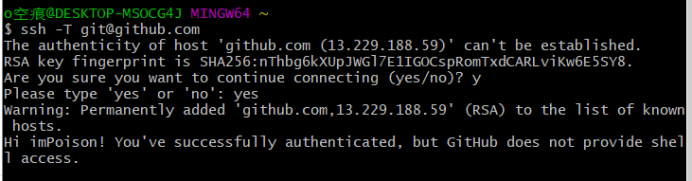
连接成功
6.登录GitHub 新建个仓库
a>新建一个仓库(test)
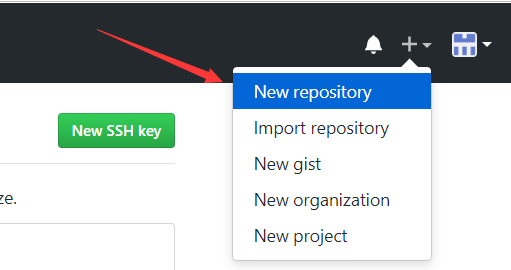
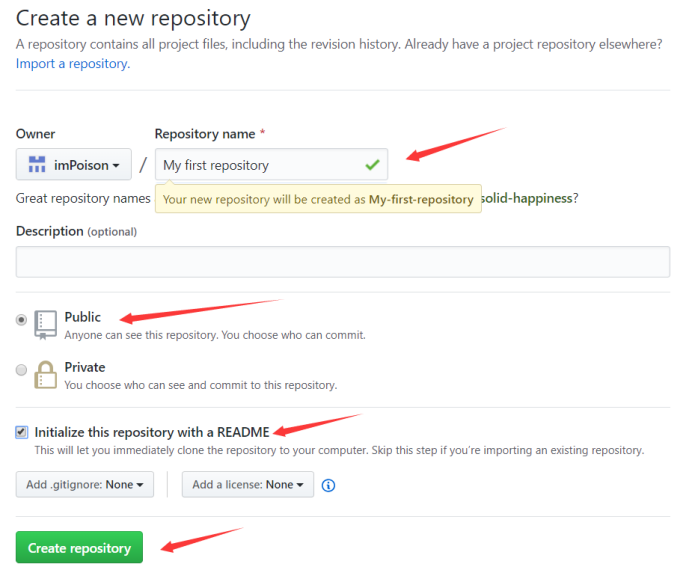
b>复制仓库的HTTP 地址
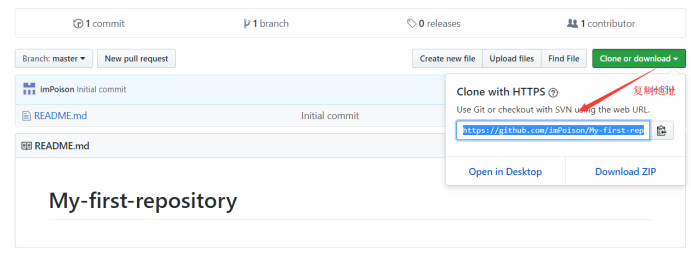
c>进入C盘,在C盘下新建GitHub_test文件夹,将GitHub上的test仓库克隆到该文件夹目录下

d>克隆成功
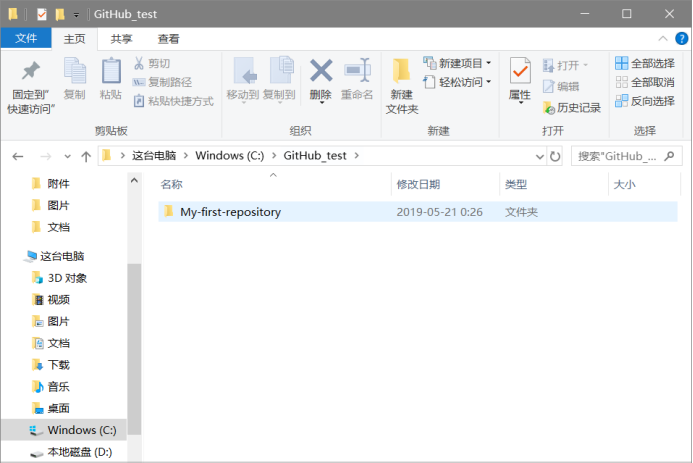
e>进入该仓库就会显示(master分支)

7.将本地文件git到GitHub远程仓库
a>在GitHub_test目录下创建test2文件夹,该文件夹下创建一个test.txt文件,在test.txt文件内容中输入 hello github(用于测试)
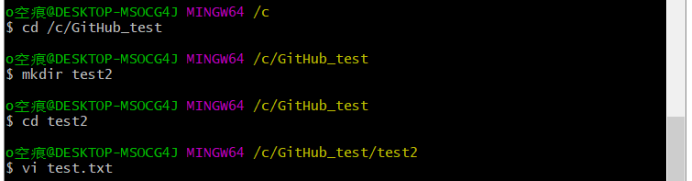
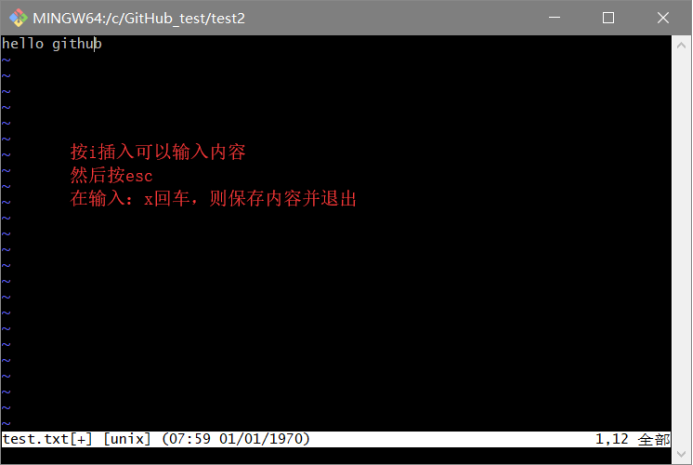
b>如下图(git remote add origin 你的GitHub仓库的HTTPS地址或者是SSH地址,步骤4所示的地址),此时在test2目录下会有远程仓库上的README.md文件

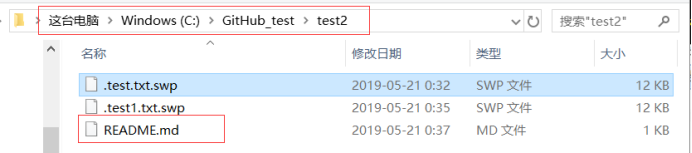
d>将创建好的test.txt.swp文件通过下图方式提交到远程仓库GitHub上
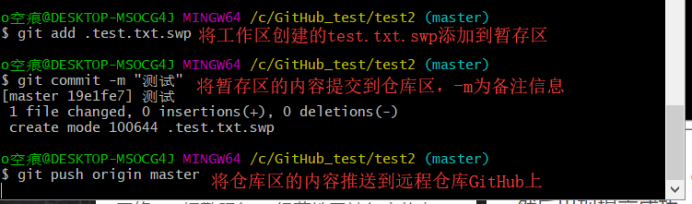
e>回到GitHub上,刷新仓库,会发现我们提交的test.txt文件已经成功git到远程仓库中了
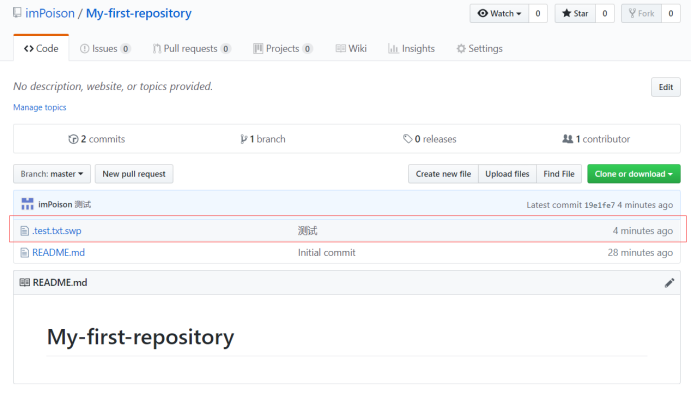
四、遇到的问题
在执行git add test.txt 将工作区文件添加到暂存区,报错如下

解决方法:是因为unix系统与windows系统跨平台问题导致,执行git config core.autocrlf false后,再提交就不会报错了。

